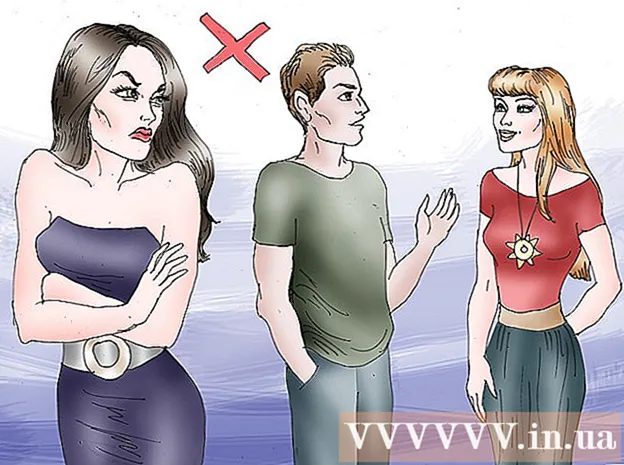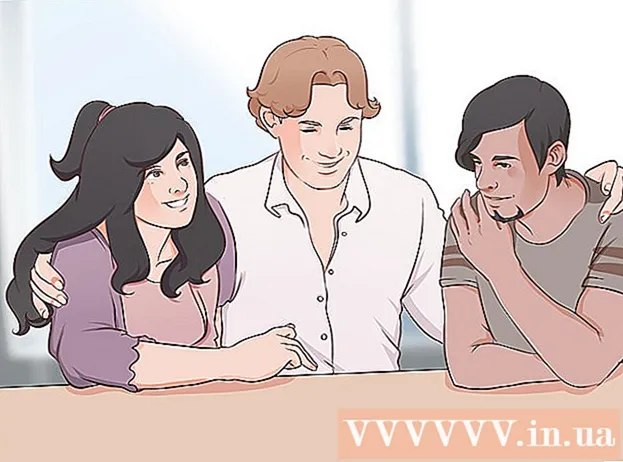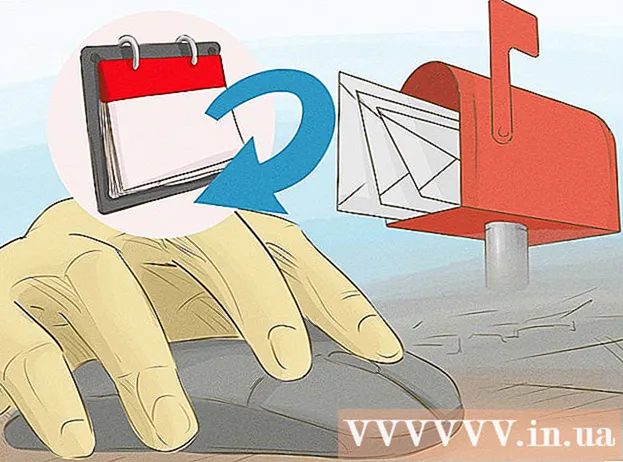Autore:
Virginia Floyd
Data Della Creazione:
11 Agosto 2021
Data Di Aggiornamento:
1 Luglio 2024

Contenuto
- Passi
- Metodo 1 di 3: come creare un post con immagine
- Metodo 2 di 3: Come inserire un'immagine in un commento
- Metodo 3 di 3: Come modificare un post per includere un'immagine al suo interno
In questo articolo, ti mostreremo come incorporare immagini nei tuoi post e commenti di Facebook.
Passi
Metodo 1 di 3: come creare un post con immagine
 1 Apri Facebook. Sul tuo dispositivo mobile, tocca l'icona "f" bianca su sfondo blu; questa icona si trova nella schermata iniziale (iPhone/iPad) o nel cassetto delle app (Android). Sul tuo computer, vai su https://www.facebook.com e accedi con il tuo nome utente e password.
1 Apri Facebook. Sul tuo dispositivo mobile, tocca l'icona "f" bianca su sfondo blu; questa icona si trova nella schermata iniziale (iPhone/iPad) o nel cassetto delle app (Android). Sul tuo computer, vai su https://www.facebook.com e accedi con il tuo nome utente e password.  2 Fare clic su Cosa c'è di nuovo?.
2 Fare clic su Cosa c'è di nuovo?. - Se stai postando sulla pagina di qualcun altro, fai clic su "Scrivi il nome di un amico>" nella parte superiore della pagina.
 3 Fare clic su Foto/Video. Questa opzione è sotto la casella di testo.
3 Fare clic su Foto/Video. Questa opzione è sotto la casella di testo.  4 Seleziona un'immagine.
4 Seleziona un'immagine.- Su un dispositivo mobile: tocca la foto che desideri, quindi tocca Fine nell'angolo in alto a destra. Per selezionare più foto, tocca ciascuna di esse.
- Su un computer: fai clic sulla foto desiderata, quindi fai clic su "Apri" nell'angolo in basso a destra. Per selezionare più foto, tieni premuto Ctrl (Windows) o Comando (Mac) e fare clic su ciascuna immagine desiderata.
 5 Fare clic su Pubblica. Il post con una foto apparirà sulla pagina Facebook.
5 Fare clic su Pubblica. Il post con una foto apparirà sulla pagina Facebook.
Metodo 2 di 3: Come inserire un'immagine in un commento
 1 Apri Facebook. Sul tuo dispositivo mobile, tocca l'icona "f" bianca su sfondo blu; questa icona si trova nella schermata iniziale (iPhone/iPad) o nel cassetto delle app (Android). Sul tuo computer, vai su https://www.facebook.com e accedi con il tuo nome utente e password.
1 Apri Facebook. Sul tuo dispositivo mobile, tocca l'icona "f" bianca su sfondo blu; questa icona si trova nella schermata iniziale (iPhone/iPad) o nel cassetto delle app (Android). Sul tuo computer, vai su https://www.facebook.com e accedi con il tuo nome utente e password. - Usa questo metodo per aggiungere il tuo commento con un'immagine al post di qualcun altro.
 2 Trova il post che vuoi commentare. Fallo nella tua cronologia o nel feed delle notizie.
2 Trova il post che vuoi commentare. Fallo nella tua cronologia o nel feed delle notizie. - Se non riesci a trovare un post, inserisci il tuo nome utente nella barra di ricerca nella parte superiore dello schermo per trovare il profilo di una persona (è molto più facile trovare un post in un profilo).
 3 Fare clic su Scrivi un commento. Questa casella di testo si trova sotto i commenti del post.
3 Fare clic su Scrivi un commento. Questa casella di testo si trova sotto i commenti del post.  4 Inserisci il tuo commento. Se vuoi solo aggiungere un'immagine (senza testo), salta questo passaggio.
4 Inserisci il tuo commento. Se vuoi solo aggiungere un'immagine (senza testo), salta questo passaggio.  5 Fare clic sull'icona "Foto". Sembra una macchina fotografica ed è a destra nella casella di testo.
5 Fare clic sull'icona "Foto". Sembra una macchina fotografica ed è a destra nella casella di testo.  6 Seleziona una foto.
6 Seleziona una foto.- Su un dispositivo mobile: tocca la foto che desideri, quindi tocca Fine nell'angolo in alto a destra.
- Su un computer: fai clic sulla foto desiderata, quindi fai clic su "Apri" nell'angolo in basso a destra.
 7 Posta un commento con una foto. Sul tuo computer, fai clic su Ritorno (Mac) o Entra (Finestre). Sul tuo dispositivo mobile, tocca l'icona Invia nell'angolo in basso a destra (questa icona ha l'aspetto di un aeroplanino di carta). La foto apparirà nei commenti.
7 Posta un commento con una foto. Sul tuo computer, fai clic su Ritorno (Mac) o Entra (Finestre). Sul tuo dispositivo mobile, tocca l'icona Invia nell'angolo in basso a destra (questa icona ha l'aspetto di un aeroplanino di carta). La foto apparirà nei commenti.
Metodo 3 di 3: Come modificare un post per includere un'immagine al suo interno
 1 Apri Facebook. Sul tuo dispositivo mobile, tocca l'icona "f" bianca su sfondo blu; questa icona si trova nella schermata iniziale (iPhone/iPad) o nel cassetto delle app (Android). Sul tuo computer, vai su https://www.facebook.com e accedi con il tuo nome utente e password.
1 Apri Facebook. Sul tuo dispositivo mobile, tocca l'icona "f" bianca su sfondo blu; questa icona si trova nella schermata iniziale (iPhone/iPad) o nel cassetto delle app (Android). Sul tuo computer, vai su https://www.facebook.com e accedi con il tuo nome utente e password. - Usa questo metodo se hai già pubblicato qualcosa sul tuo diario e vuoi aggiungere una foto alla pubblicazione.
 2 Trova la pubblicazione che desideri. Puoi farlo nella tua cronaca, in cui tutte le pubblicazioni sono ordinate in ordine decrescente di data di pubblicazione. Per aprire la cronologia, fai clic sull'immagine del profilo nell'angolo in alto a sinistra della pagina.
2 Trova la pubblicazione che desideri. Puoi farlo nella tua cronaca, in cui tutte le pubblicazioni sono ordinate in ordine decrescente di data di pubblicazione. Per aprire la cronologia, fai clic sull'immagine del profilo nell'angolo in alto a sinistra della pagina.  3 Fai clic sull'icona della freccia nell'angolo in alto a destra del post.
3 Fai clic sull'icona della freccia nell'angolo in alto a destra del post. 4 Seleziona Modifica.
4 Seleziona Modifica. 5 Fare clic su Foto/Video. Su un computer, questa opzione è contrassegnata da un'icona a forma di fotocamera nell'angolo inferiore sinistro della pubblicazione.
5 Fare clic su Foto/Video. Su un computer, questa opzione è contrassegnata da un'icona a forma di fotocamera nell'angolo inferiore sinistro della pubblicazione.  6 Seleziona una foto.
6 Seleziona una foto.- Su un dispositivo mobile: tocca la foto che desideri, quindi tocca Fine nell'angolo in alto a destra. Per selezionare più foto, tocca ciascuna di esse.
- Su un computer: fai clic sulla foto desiderata, quindi fai clic su "Apri" nell'angolo in basso a destra. Per selezionare più foto, tieni premuto Ctrl (Windows) o Comando (Mac) e fare clic su ciascuna immagine desiderata.
 7 Fare clic su Pubblica. Su un dispositivo mobile, questa opzione si trova nell'angolo in alto a destra. L'immagine verrà aggiunta al post.
7 Fare clic su Pubblica. Su un dispositivo mobile, questa opzione si trova nell'angolo in alto a destra. L'immagine verrà aggiunta al post.